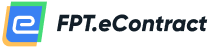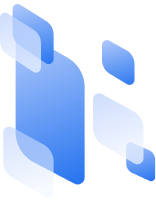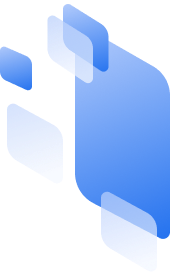Các thao tác với tài liệu hoàn thành
- 01/06/2023
- [post-views]
HƯỚNG DẪN CÁC THAO TÁC VỚI TÀI LIỆU HOÀN THÀNH TRÊN FPT.eCONTRACT
TÀI LIỆU HOÀN THÀNH
Danh sách tài liệu đã hoàn tất xem xét/ký của tất cả các bên tham gia.
Người dùng có thể thực hiện các chức năng: Chia sẻ; xem lịch sử; tạo tài liệu liên quan từ tài liệu hiện tại; Xem các tài liệu liên quan đến hợp đồng này; Tải tài liệu về máy trạm.
- Chức năng trên ứng dụng: Trang chủ\Tài liệu\Tài liệu\Hoàn thành.
CHIA SẺ TÀI LIỆU HOÀN THÀNH
Là chia sẻ tài liệu cho người khác thông qua email. Hệ thống gửi email thông báo kèm đường link cho người được chia sẻ vào xem và tải tài liệu về.
Tại màn hình tài liệu hoàn thành, NSD chọn tài liệu muốn chia sẻ. Chọn biểu tượng ![]() . Hệ thống hiển thị thông tin chia sẻ của tài liệu.
. Hệ thống hiển thị thông tin chia sẻ của tài liệu.
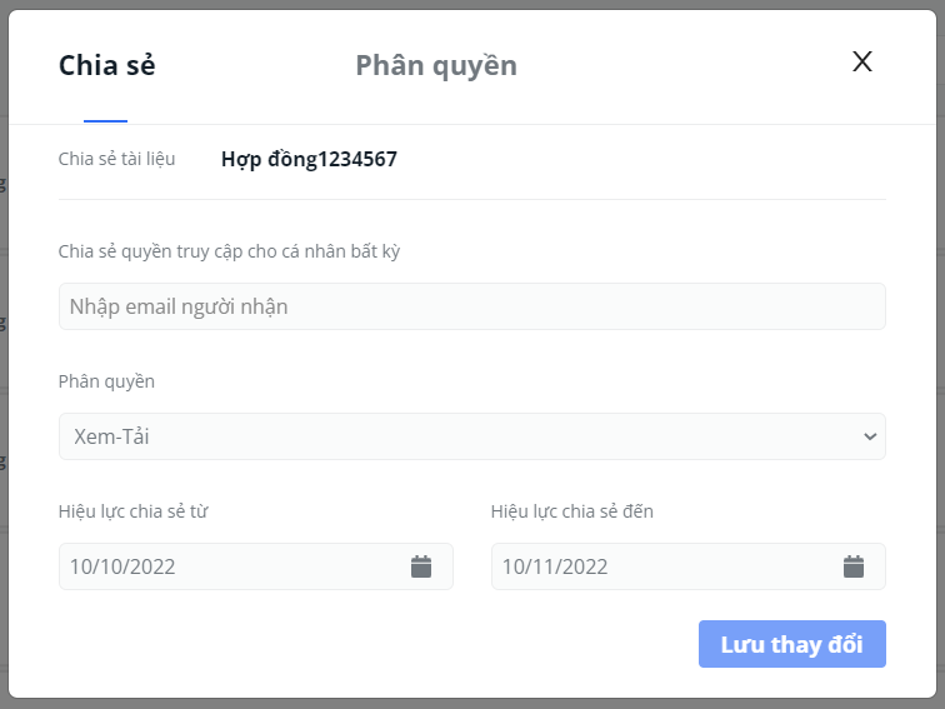
- Email người nhận: Người dùng nhập email người muốn chia sẻ thông tin tài liệu. Mỗi lần chỉ được chia sẻ cho 1 người duy nhất.
- Phân quyền: Cho phép người được chia sẻ có quyền xem và download tài liệu.
- Hiệu lực chia sẻ: Chọn thời gian hiệu lực chia sẻ theo mong muốn.
- Chọn nút Lưu thay đổi: Hệ thống lưu thông tin người được chia sẻ và hiển thị tại danh sách được chia sẻ phía dưới, đồng thời hệ thống gửi email thông báo cho người được chia sẻ biết thông tin được chia sẻ.
- Danh sách được chia sẻ: Hiển thị danh sách những người đã được chia sẻ thông tin tài liệu
- Nếu chọn Sửa hệ thống cho phép sửa thông tin người đã chia sẻ mà người dùng đã chọn.
- Nếu chọn Xóa hệ thống hủy chia sẻ thông tin tài liệu cho người đã chia sẻ mà người dùng đã chọn.
- Người được chia sẻ nhận được email thông báo sẽ truy cập xem được tài liệu, download tài liệu.
PHÂN QUYỀN TÀI LIỆU
Người tạo có thể Phân quyền tài liệu cho NSD hoặc nhóm người dùng trong cùng tổ chức và những tổ chức bên dưới của người tạo.
- NSD trong Nhóm và tài khoản được phân quyền trực tiếp được phép truy cập xem tài liệu được phân quyền, được phép tạo tài liệu liên quan từ những tài liệu được phân quyền.
Các bước thực hiện phân quyền tài liệu: Tại màn hình Hoàn thành -> Chọn tài liệu muốn phân quyền -> Chọn vào biểu tượng chia sẻ.
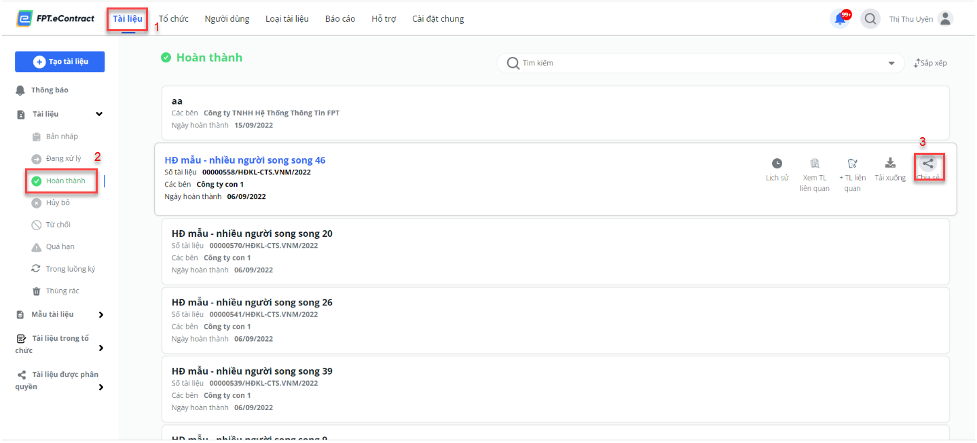
Hệ thống hiển thị mặc định màn hình chia sẻ thông tin tài liệu. Người dùng chọn sang màn hình Phân quyền.
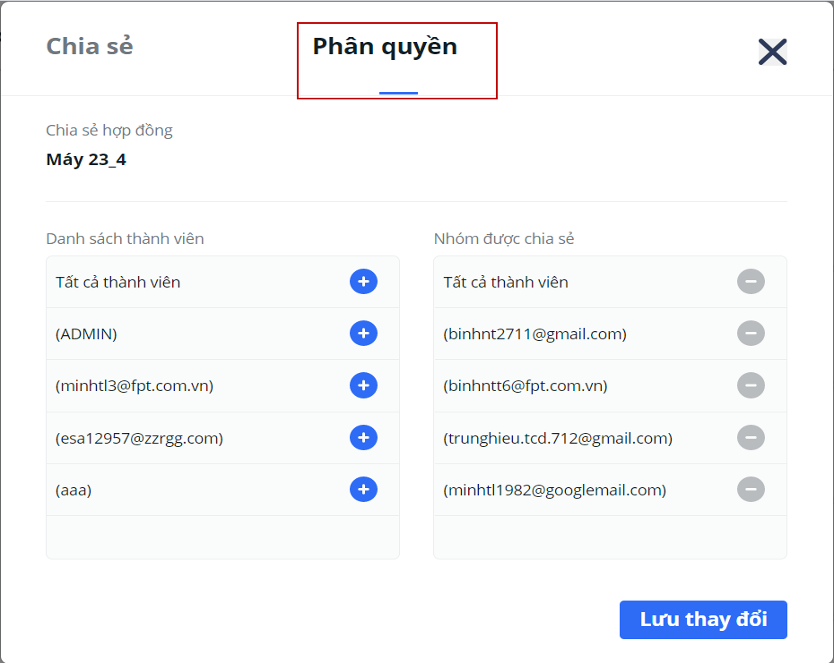
- NSD chọn nút tại
 dòng Tất cả thành viên để chuyển tất cả danh sách chưa được phân quyền sang phân quyền. Hoặc chọn nút
dòng Tất cả thành viên để chuyển tất cả danh sách chưa được phân quyền sang phân quyền. Hoặc chọn nút  ở từng nhóm/NSD để phân quyền đơn lẻ. Sau đó chọn Lưu thay đổi.
ở từng nhóm/NSD để phân quyền đơn lẻ. Sau đó chọn Lưu thay đổi. - NSD chọn nút
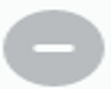 tại dòng Tất cả thành viên để hủy toàn bộ danh sách phân quyền cũ. Hoặc chọn nút
tại dòng Tất cả thành viên để hủy toàn bộ danh sách phân quyền cũ. Hoặc chọn nút 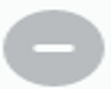 ở từng nhóm/NSD để hủy phân quyền đơn lẻ. Sau đó chọn Lưu thay đổi.
ở từng nhóm/NSD để hủy phân quyền đơn lẻ. Sau đó chọn Lưu thay đổi.
TẠO MỚI TÀI LIỆU LIÊN QUAN
Vào mục Tài liệu Hoàn thành -> chọn 1 tài liệu đã hoàn thành -> chọn chức năng Tài liệu liên quan -> chọn Tạo tài liệu liên quan
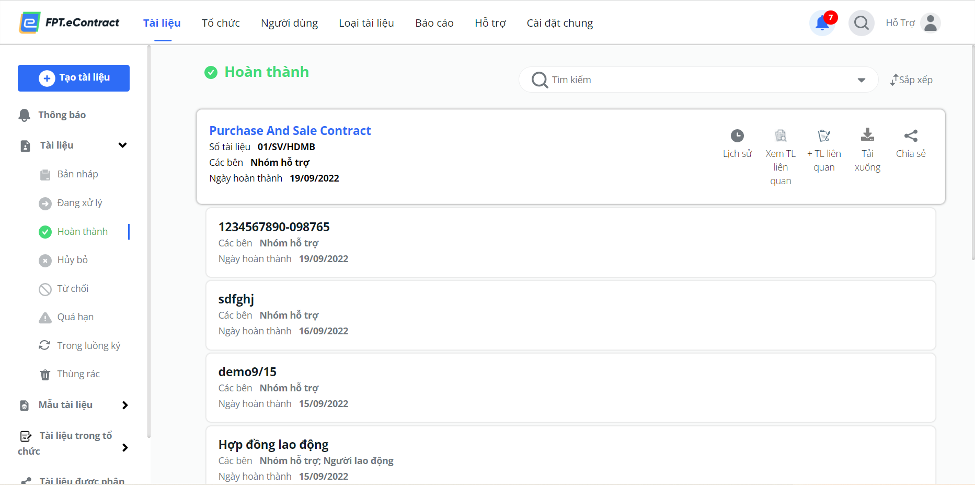
Hiển thị màn hình Tạo tài liệu có mặc định lấy lên tên tài liệu được liên quan.
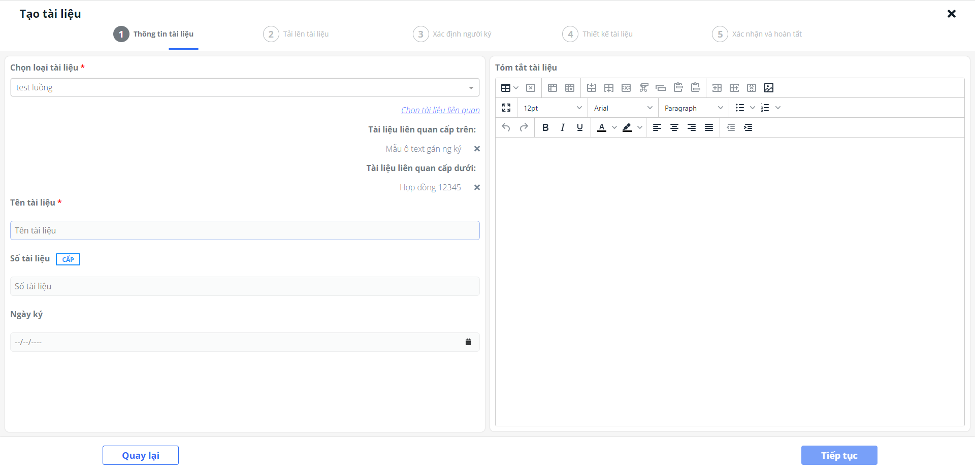
TẠO MỐI QUAN HỆ LIÊN QUAN GIỮA CÁC TÀI LIỆU ĐÃ HOÀN THÀNH
Người dùng vào xem nội dung 1 tài liệu đã hoàn thành -> Chọn nút Chọn tài liệu liên quan
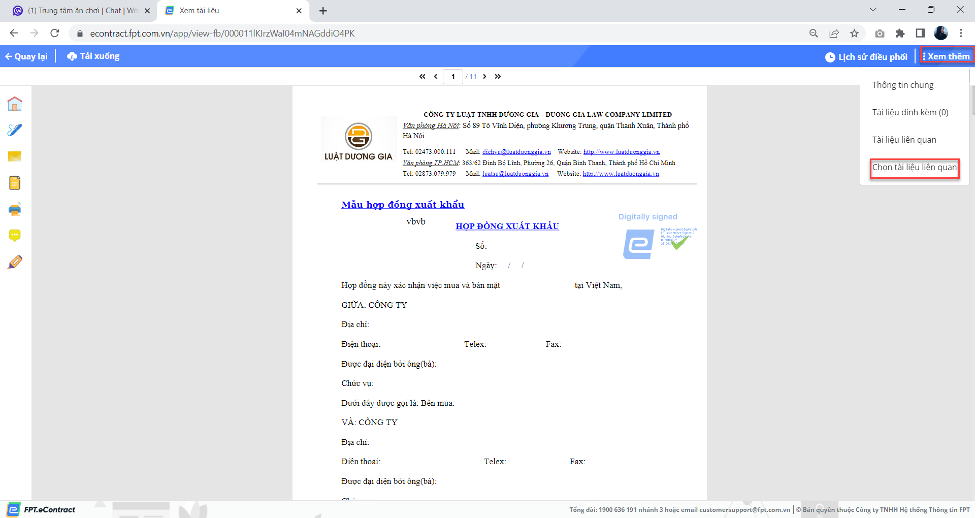
Hệ thống hiển thị màn hình danh sách các tài liệu hoàn thành được phép chọn liên quan.
- Tài liệu được chọn liên quan có thể được phân cấp là tài liệu cấp trên hoặc hợp đồng cấp dưới.
- Mỗi tài liệu chỉ có duy nhất 1 hợp đồng đồng cấp trên nhưng có thể có nhiều tài liệu cấp dưới.
- NSD tìm kiếm tài liệu, tích chọn vào tài liệu cần tạo liên quan.
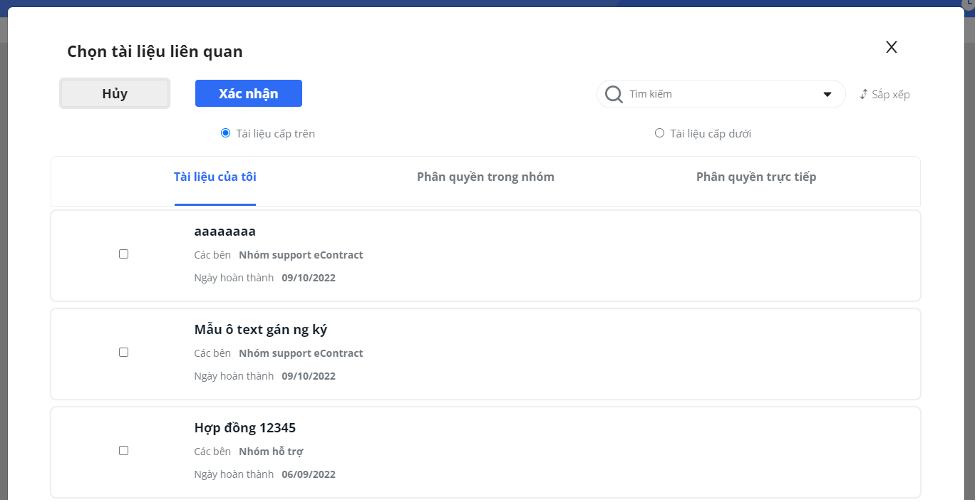
Chọn nút Xác nhận để tạo mối liên quan giữa hai tài liệu.
XEM TÀI LIỆU LIÊN QUAN
Cách 1: Vào mục Hoàn thành -> Di chuột nhẹ góc phải tài liệu đã hoàn thành -> chọn chức năng Xem tài liệu liên quan.
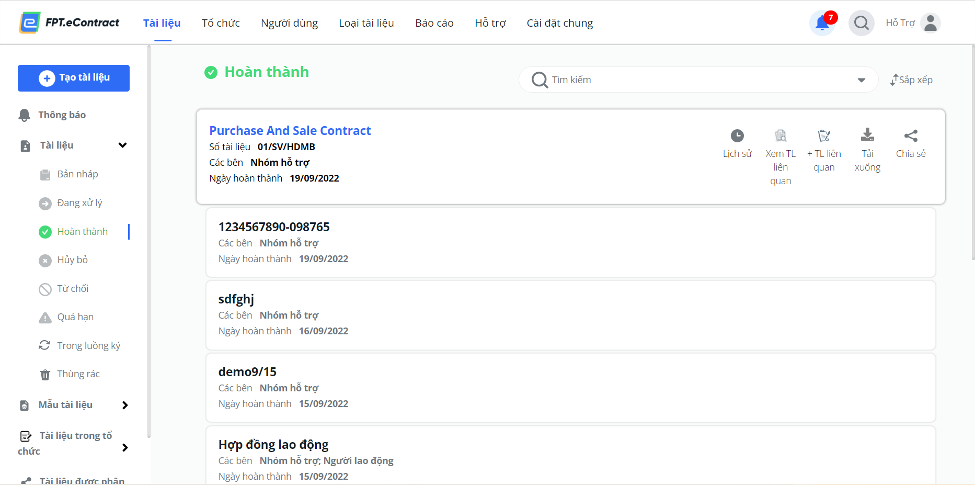
Cách 2: Từ màn hình xem nội dung tài liệu hoàn thành: Chọn xem Thông tin chung của tài liệu -> chọn chức năng Xem tài liệu liên quan.
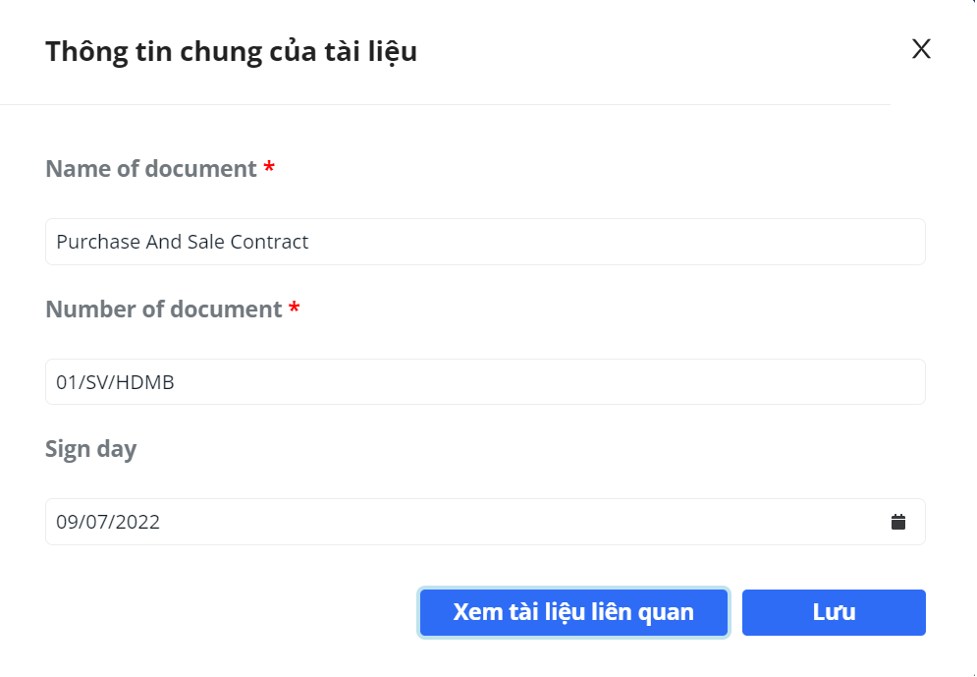
Màn hình hiển thị danh sách các tài liệu liên quan của hợp đồng đang xem
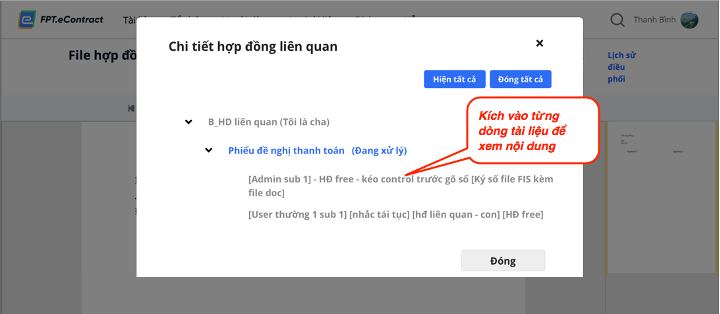
TẮT TÍNH NĂNG NHẮC TÁI TỤC
Tài liệu có bật tính năng nhắc tái tục hàng ngày, hệ thống sẽ gửi nhắc liên tục từ ngày bắt đầu nhắc đến hết ngày hết hạn tài liệu.
- Để tắt tính năng nhắc tái tục, NSD vào mục tài liệu hoàn thành, chọn xem tài liệu, chọn xem thông tin chung tài liệu, tắt tính năng nhắc tái tục.
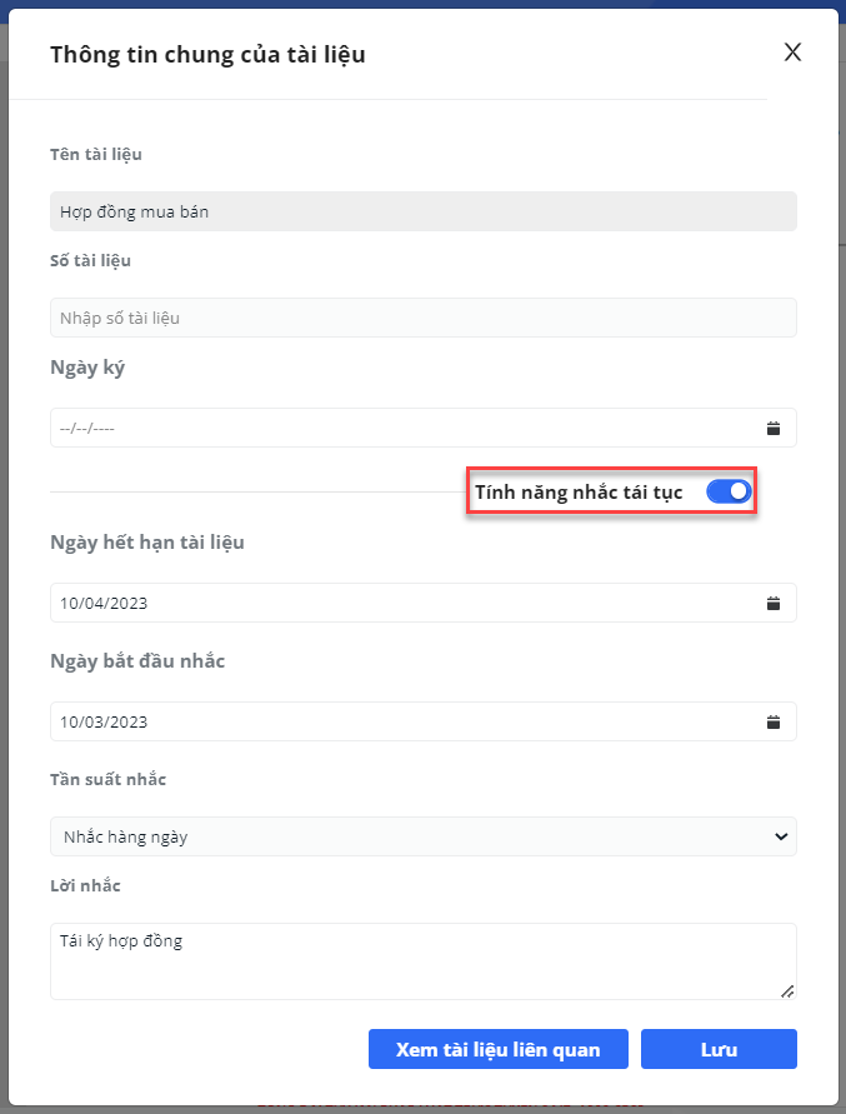
Trên đây, FPT.eContract đã hướng dẫn các thao tác với tài liệu hoàn thành trên FPT.eContract, nếu có bất kì khó khăn gì trong quá trình sử dụng, quý khách hàng có thể liên hệ tổng đài 24/7: 1900.636.713 – ext 3 để được hỗ trợ nhanh chóng và kịp thời.